WPS表格设置下拉列表多选的方法
时间:2023-07-28 08:44:20作者:极光下载站人气:9455
很多小伙伴通常会使用wps表格工具进行制作数据,一般我们在编辑数据的时候,是不会有下拉多选的,只能直接一个一个的编辑填入,但是如果你筛选的数据比较多的时候,我们可以对单元格设置下拉列表进行多选操作,只需要进入到数据工具栏中的下拉列表的窗口中,编辑自己需要填写的下拉多选的内容,之后我们的单元格就会有一个下拉图标进行选择,这种设置方法也十分的简单,下方是关于如何使用WPS excel设置下拉列表多选的具体操作方法,如果你需要的情况下可以看看方法教程,希望对大家有所帮助。
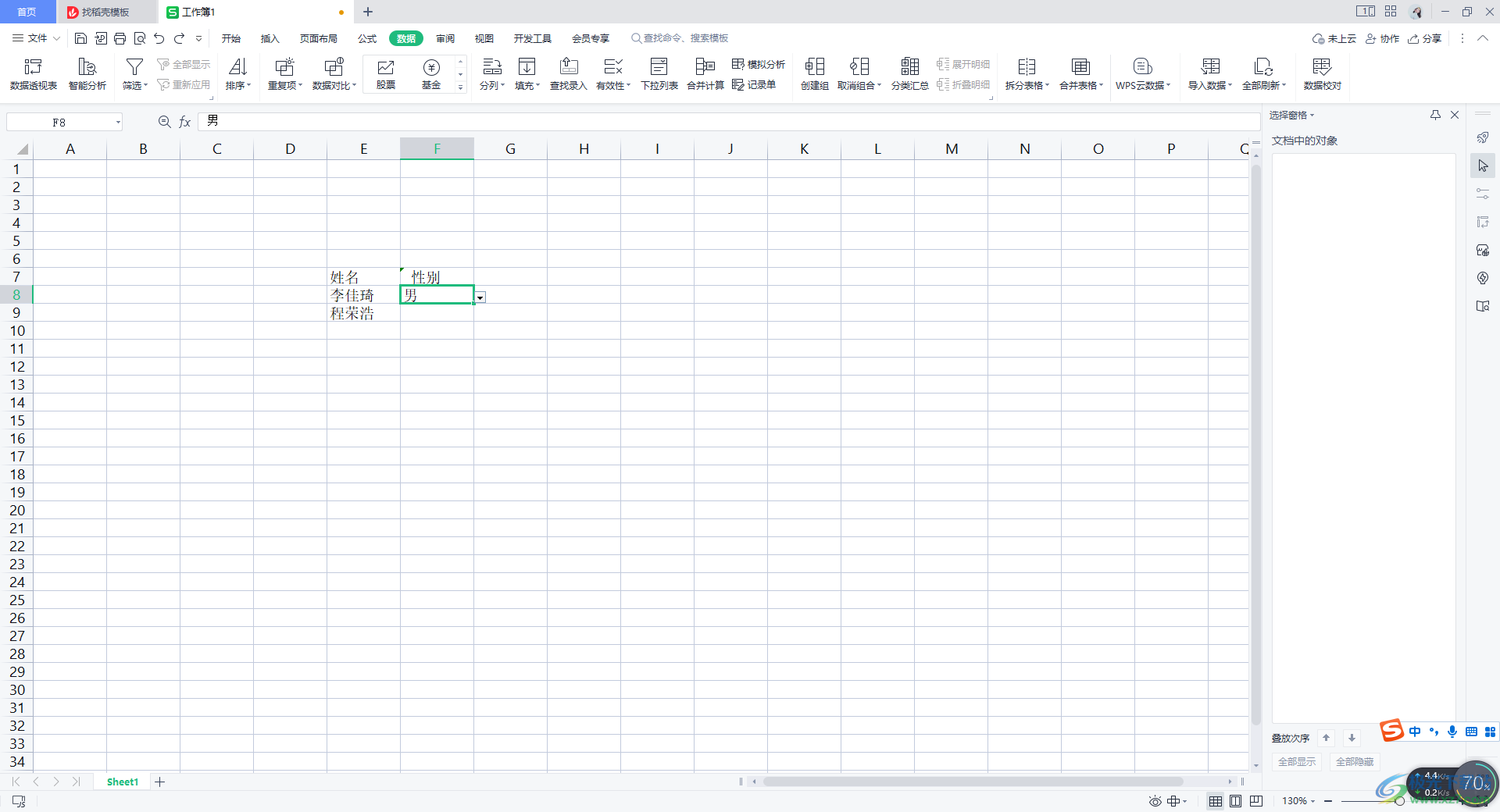
方法步骤
1.首先,我们打开一个表格数据,之后点击【数据】,找到【下拉列表】功能进行点击。
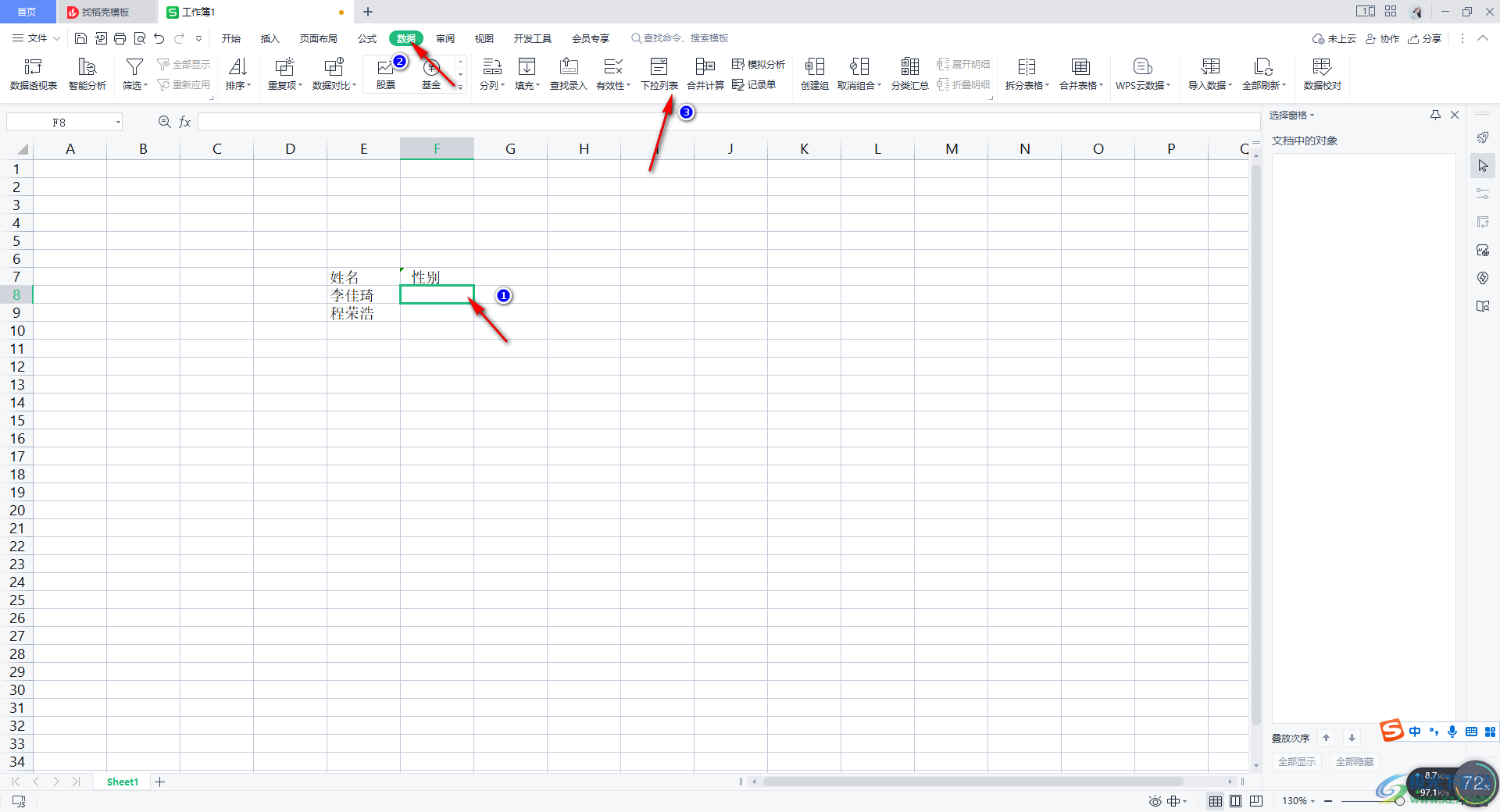
2.这时,在打开的窗口中,你可以进行手动添加或者是从单元格中选择下拉选项,这里我们选择【手动添加下拉选项】,然后点击旁边的【+】图标。
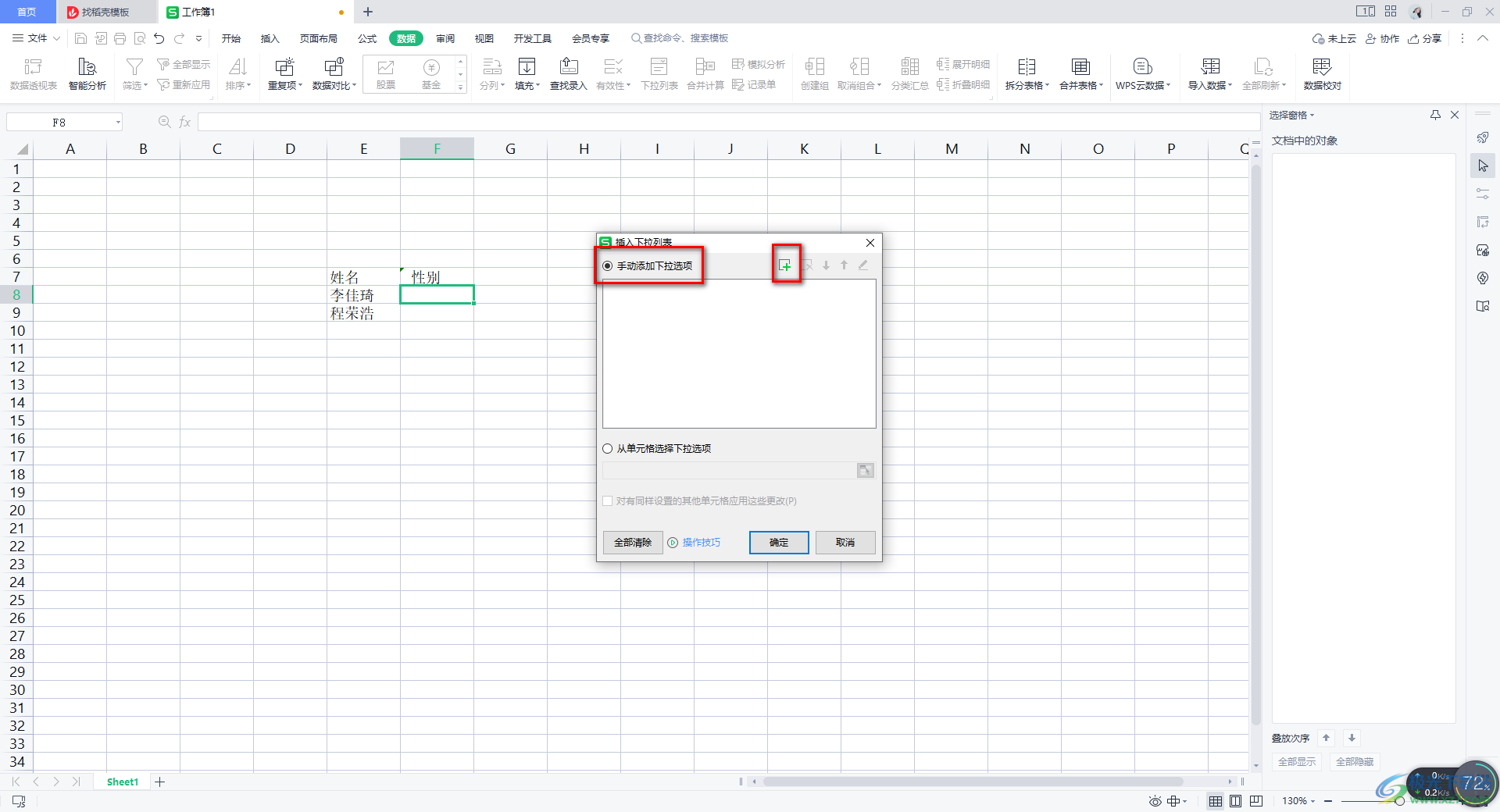
3.点击一次【+】就在下方输入一个内容,直到编辑好全部的下拉选项的内容,然后点击确定按钮。
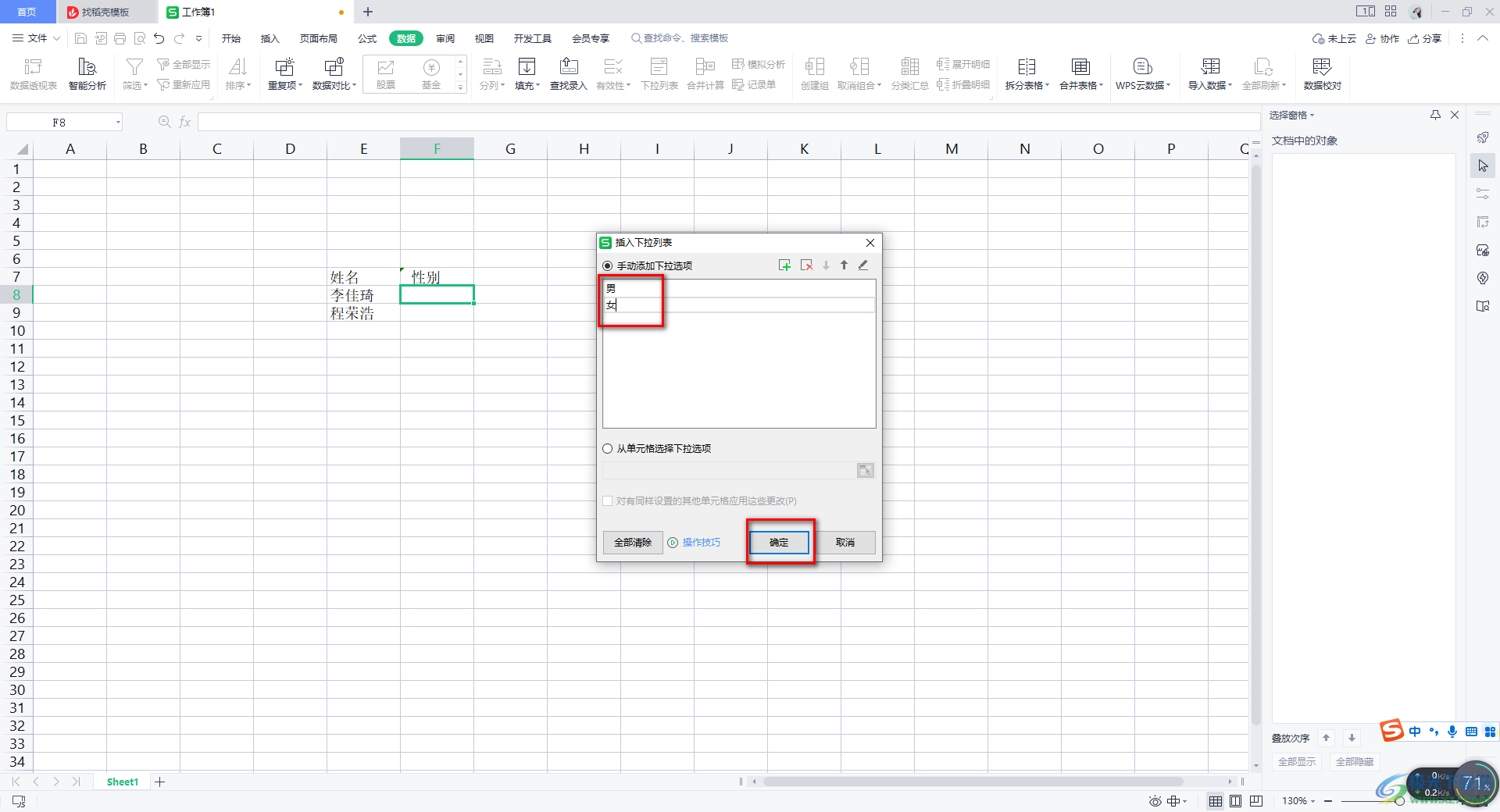
4.这时,你可以看到我们刚刚选中的单元格的旁边有一个三角形的下拉选项的图标,我们将该图标进行点击打开。
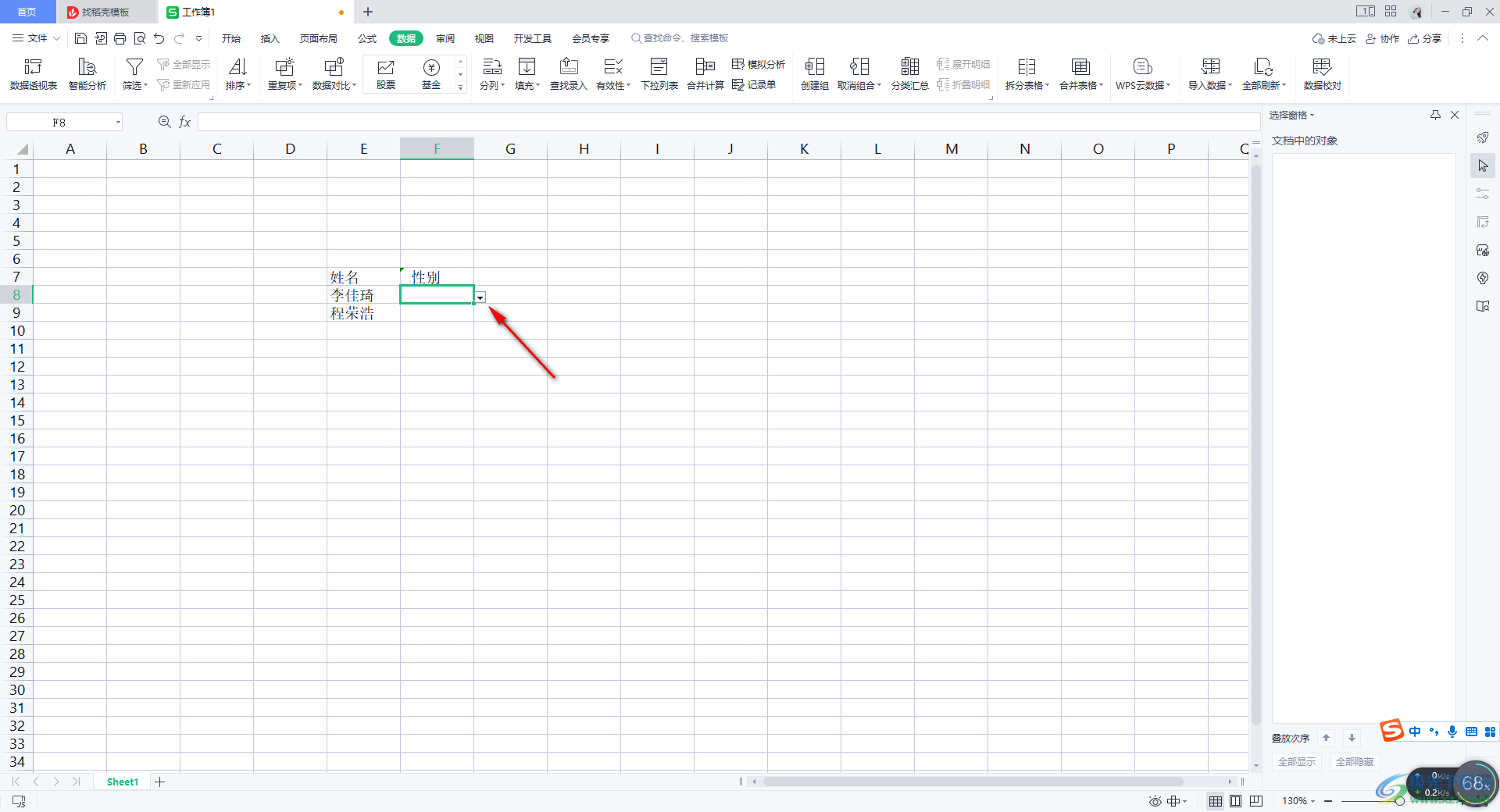
5.这时,你就可以在打开的下拉列表选项中,选择填入到该单元格中的选项就好了,如图所示。
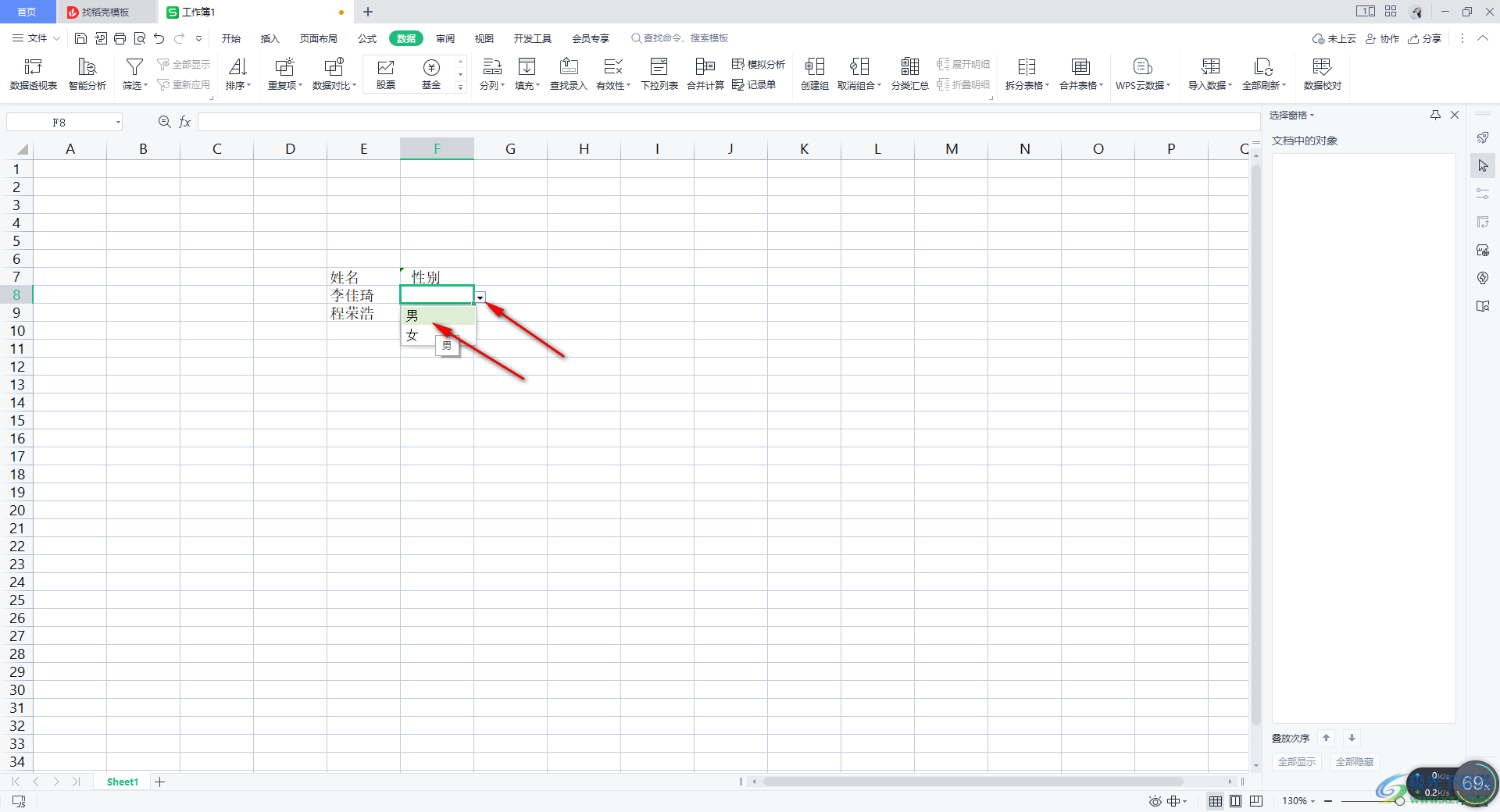
以上就是关于如何使用WPS Excel设置下拉列表多选的具体操作方法,我们在进行下拉列表多选的设置时,你可以通过自己的需求进行手动添加或者是选择单元格中的数据进行设置下拉选项,操作的方法比较简单实用,感兴趣的话可以操作试试。

大小:240.07 MB版本:v12.1.0.18608环境:WinAll
- 进入下载
相关推荐
相关下载
热门阅览
- 1百度网盘分享密码暴力破解方法,怎么破解百度网盘加密链接
- 2keyshot6破解安装步骤-keyshot6破解安装教程
- 3apktool手机版使用教程-apktool使用方法
- 4mac版steam怎么设置中文 steam mac版设置中文教程
- 5抖音推荐怎么设置页面?抖音推荐界面重新设置教程
- 6电脑怎么开启VT 如何开启VT的详细教程!
- 7掌上英雄联盟怎么注销账号?掌上英雄联盟怎么退出登录
- 8rar文件怎么打开?如何打开rar格式文件
- 9掌上wegame怎么查别人战绩?掌上wegame怎么看别人英雄联盟战绩
- 10qq邮箱格式怎么写?qq邮箱格式是什么样的以及注册英文邮箱的方法
- 11怎么安装会声会影x7?会声会影x7安装教程
- 12Word文档中轻松实现两行对齐?word文档两行文字怎么对齐?
网友评论